技巧介绍:采购结束后,小会需要创建采购记录单,对采购的材料进行登记汇总,采购记录单主要包括名称、规格、采购数量、单价、定购日期、交货日期等内容,如图8-12所示。
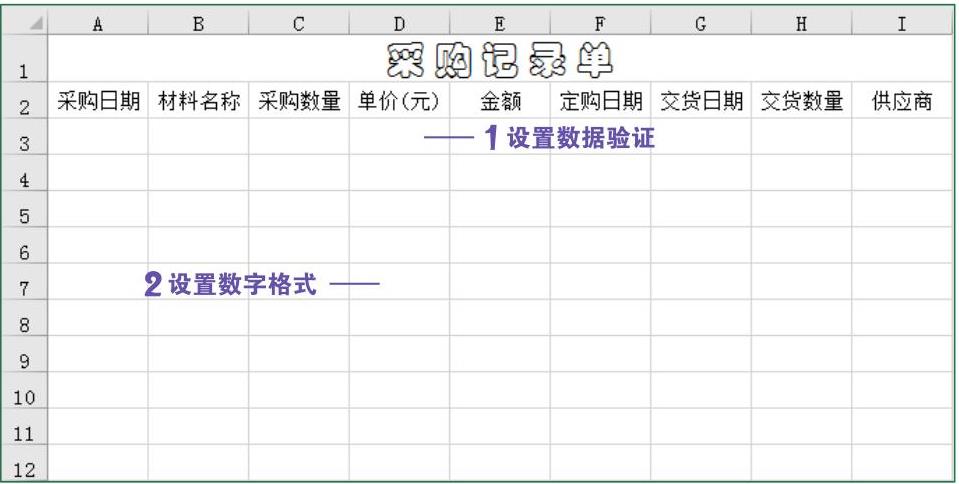
图8-12 采购记录单
看着可能觉得采购记录单只需要输入列标题就创建完成了,但为了在记录单中填写数据的方便,我们还需要对单元格进行设置。创建采购记录单主要包括输入基础内容、设置数据验证、设置数字格式等操作。
1 选中表格标题,在“字体”选项组中设置字体为“华文彩云”,设置字号为“20”。
2 选择C3:C12以及H3::H12单元格区域,选择“数据”选项卡,在“数据工具”选项组中单击“数据验证”按钮,如图8-13所示。
3 打开“数据验证”对话框,在“设置”选项卡的“允许”下拉列表中选择“整数”选项,在“数据”下拉列表中选择“大于”,在“最小值”文本框中输入“0”,如图8-14所示。
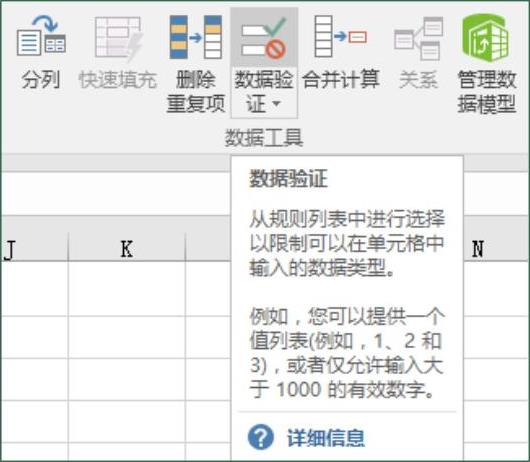
图8-13 数据验证
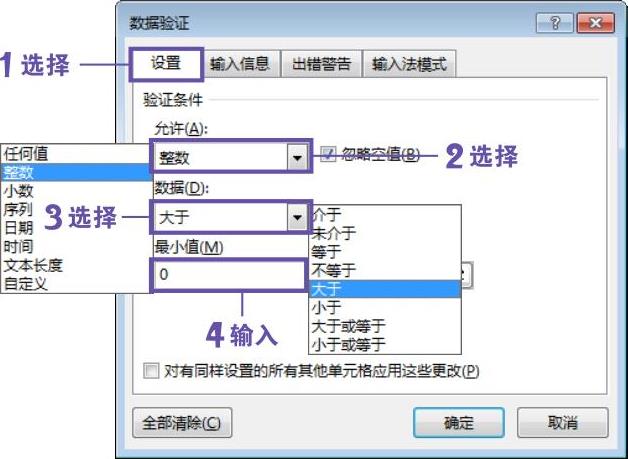
图8-14 设置验证条件
4 切换至“输入信息”选项卡,在“输入信息”文本框中输入“请输入整数”,如图8-15所示。
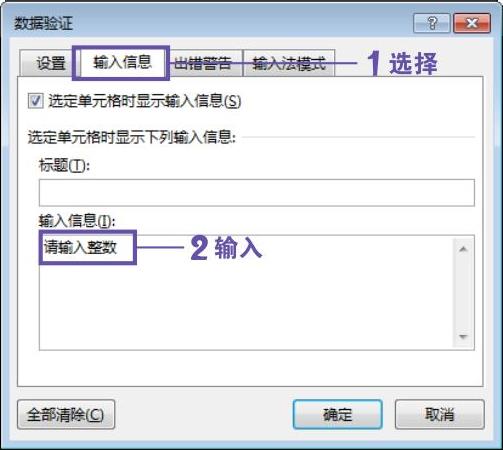
图8-15 设置输入信息
5 单击“确定”按钮,选择C3:C12以及H3:H12单元格区域任意单元格,单元格下方即可显示“请输入整数”提示信息,如图8-16所示。(www.daowen.com)
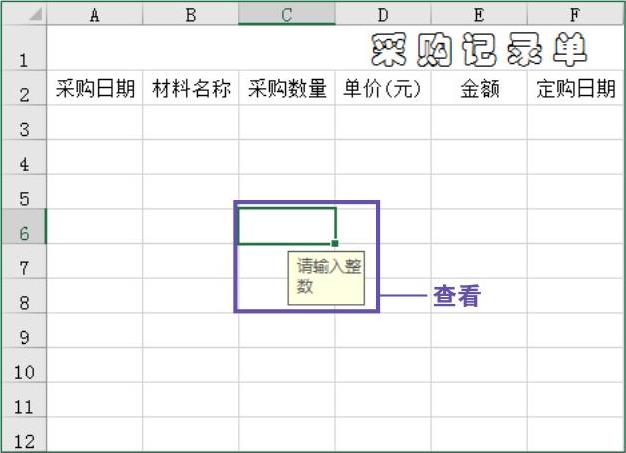
图8-16 查看设置结果
6 选择E3单元格,在编辑栏中输入计算公式:=IF(AND(B3<>"",C3<>"",D3<>""),C3*D3,""),按【Enter】键计算采购金额,并向下拖动E3单元格右下角填充手柄至E12单元格,如图8-17所示。
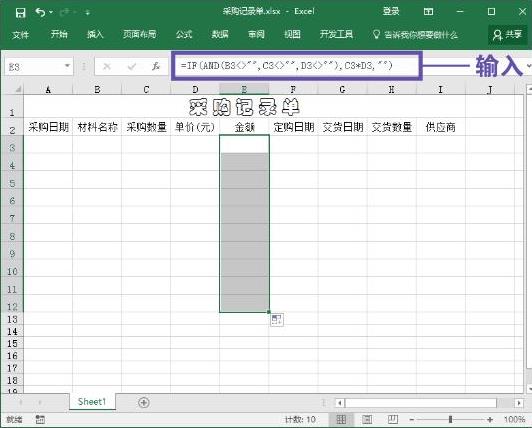
图8-17 计算采购金额
7 选择A3:A12单元格区域,打开“设置单元格格式”对话框,在“数字”选项卡的“分类”列表框中选择“日期”选项,在“类型”列表框中选择“3/14”,如图8-18所示。

图8-18 设置日期格式
8 选择D3:E12单元格区域,在“开始”选项卡的“数字”选项组中单击“数字格式”下拉按钮,从下拉列表中选择“货币”选项,如图8-19所示。
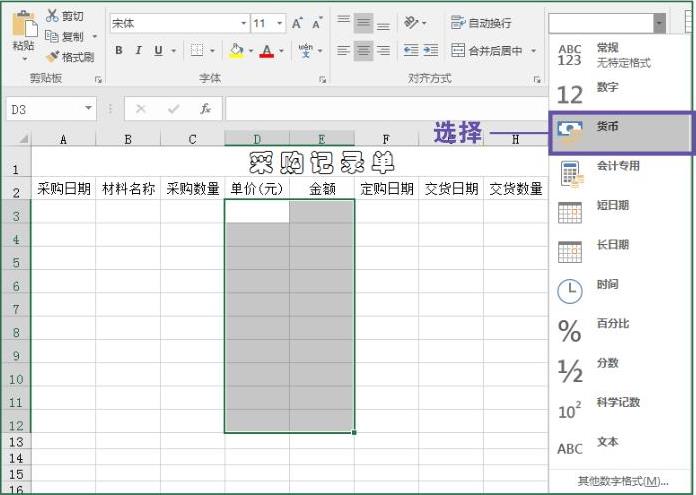
图8-19 设置货币格式
技巧拓展
公式:=IF(AND(B3<>"",C3<>"",D3<>""),C3*D3,"")的含义是:只有“材料名称”、“采购数量”、“单价(元)”都不为空时,才可以计算采购金额。
免责声明:以上内容源自网络,版权归原作者所有,如有侵犯您的原创版权请告知,我们将尽快删除相关内容。






